Comment installer mysql 8.0 sur Rhel / Centos 8/7 et Fedora 35

- 1292
- 16
- Jade Muller
Mysql est un système de gestion de la base de données relationnelle sans source open (SRBDS) Libéré sous GNOU (Licence publique générale). Il est utilisé pour exécuter plusieurs bases de données sur n'importe quel serveur unique en fournissant un accès multi-utilisateurs à chaque base de données créée.
Cet article vous expliquera le processus d'installation et de mise à jour du dernier Mysql 8.0 version RHEL / CENTOS 8/7/6 / et Feutre en utilisant Mysql yum Référentiel via l'utilitaire Yum.
Étape 1: Ajout du référentiel MySQL YUM
1. Nous utiliserons l'officiel Mysql yum Le référentiel logiciel, qui fournira des packages RPM pour installer la dernière version de MySQL Server, Client, MySQL Utilities, MySQL Workbench, Connector / ODBC et Connector / Python pour le RHEL / CENTOS 8/7/6 / et Fedora 30-35.
Important: Ces instructions ne fonctionnent que sur une nouvelle installation de Mysql sur le serveur, s'il y a déjà un Mysql Installé à l'aide d'un package RPM distribué par un tiers, je vous recommande de mettre à niveau ou de remplacer l'installation Mysql package en utilisant le Référentiel mysql yum".
Avant de mettre à niveau ou de remplacer un ancien package MySQL, n'oubliez pas de prendre tous les fichiers de sauvegarde et de configuration de la base de données importantes à l'aide de notre guide de bases de données MySQL de sauvegarde.
2. Maintenant, téléchargez et ajoutez ce qui suit Référentiel mysql yum à la liste des référentiels de votre système de distribution Linux respectif pour installer la dernière version de MySQL (I.e. 8.0 sorti le 27 juillet 2018).
--------------- Sur rhel / centos 8 --------------- # wget https: // repo.mysql.com / mysql80-communautaire-libéré-el8-1.noarch.RPM
--------------- Sur rhel / centos 7 --------------- # wget https: // repo.mysql.com / mysql80-communautaire-libéré-el7-1.noarch.RPM
--------------- Sur rhel / centos 6 --------------- # wget https: // dev.mysql.com / get / mysql80-community-lisease-el6-1.noarch.RPM
--------------- Sur Fedora 35 --------------- # wget https: // dev.mysql.com / get / mysql80-communautaire-libération-FC35-1.noarch.RPM
--------------- Sur Fedora 34 --------------- # wget https: // dev.mysql.com / get / mysql80-communautaire-libération-FC34-1.noarch.RPM
--------------- Sur Fedora 33 --------------- # wget https: // dev.mysql.com / get / mysql80-communautaire-libération-FC33-1.noarch.RPM
3. Après avoir téléchargé le package pour votre plate-forme Linux, installez maintenant le package téléchargé avec la commande suivante.
--------------- Sur rhel / centos 8 --------------- # yum localinstall mysql80-commune-libération-el8-1.noarch.RPM
--------------- Sur rhel / centos 7 --------------- # yum localinstall mysql80-commune-libération-el7-1.noarch.RPM
--------------- Sur rhel / centos 6 --------------- # yum localinstall mysql80-commune-libération-el6-1.noarch.RPM
--------------- Sur Fedora 35 --------------- # dnf localinstall mysql80-communauté-libération-FC35-1.noarch.RPM
--------------- Sur Fedora 34 --------------- # dnf localinstall mysql80-communautaire-libération-FC34-1.noarch.RPM
--------------- Sur Fedora 33 --------------- # yum localinstall mysql80-communautaire-libération-FC33-1.noarch.RPM
La commande d'installation ci-dessus ajoute le Mysql yum Référentiel de la liste des référentiels du système et télécharge la clé GNUPG pour vérifier l'intégrité des packages.
4. Vous pouvez vérifier que le référentiel MySQL YUM a été ajouté avec succès en utilisant la commande suivante.
# Yum Repolist activé | grep "mysql.*-communauté.* "# DNF Repolist Activé | Grep" MySQL.*-communauté.*" [Sur Feutre Versions]
 Vérifiez le référentiel mysql yum
Vérifiez le référentiel mysql yum Étape 2: Installation de la dernière version MySQL
5. Installer la dernière version de Mysql (actuellement 8.0) en utilisant la commande suivante.
# yum installer mysql-community-server # dnf installer mysql-community-server [on Feutre Versions]
La commande ci-dessus installe tous les packages nécessaires pour MySQL Server MySQL-Community-Server, MySQL-Community-Client, MySQL-Community-Common et mysql-community-libs.
Étape 3: Installation de différentes versions de version MySQL
6. Vous pouvez également installer différentes versions MySQL en utilisant différentes sous-réponses de serveur communautaire MySQL. Le sous-représentant de la récente série MySQL (actuellement Mysql 8.0) est activé par défaut, et les sous-répandus pour toutes les autres versions (par exemple, le mysql 5.x série) sont désactivés par défaut.
Pour installer une version spécifique à partir d'un sous-représentant spécifique, vous pouvez utiliser --activer ou --désactiver Options utilisant Yum-Config-Manager ou DNF Config-Manager comme montré:
# YUM-Config-Manager - Disable MySQL57-Community # Yum-Config-Manager - MySQL56-Community
------------------ Versions Fedora ------------------ # dnf config-manager --disable mysql57-community # dnf config-manager --yable mysql56-community
Étape 4: Démarrage du serveur MySQL
7. Après une installation réussie de MySQL, il est temps de démarrer et d'activer le serveur MySQL avec les commandes suivantes:
# service mysqld start # systemctl activer mysqld.service
Vous pouvez vérifier l'état du serveur MySQL à l'aide de la commande suivante.
# statut systemctl mysqld.Service ou # Service MySQLD Status
Ceci est l'exemple de sortie de l'exécution de MySQL sous ma boîte Centos 7.
Redirection vers / bin / systemctl status mysqld.service mysqld.Service - MySQL Server chargé: chargé (/ usr / lib / systemd / system / mysqld.service; activé) actif: actif (fonctionnement) depuis jeu 2015-10-29 05:15:19 EDT; 4min 5s Ago Process: 5314 execStart = / usr / sbin / mysqld --daemize $ mysqld_opts (code = exite, status = 0 / réussite): 5298 execStartPre = / usr / bin / mysqld_pre_systemd (code = sortie, status = 0 / Succès) Pid principal: 5317 (mysqld) cgroup: / système.Slice / Mysqld.Service └fique.LocalDomain Systemd [1]: Démarré MySQL Server.
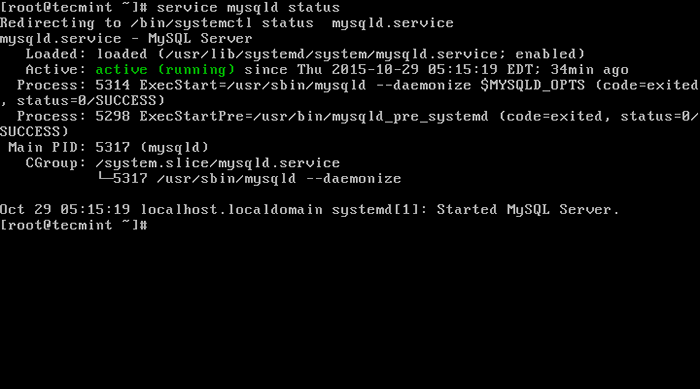 Vérifiez l'état de MySQL
Vérifiez l'état de MySQL 8. Maintenant, vérifiez enfin la version MySQL installée à l'aide de la commande suivante.
# mysql --version mysql ver 8.0.27 pour Linux sur x86_64 (MySQL Community Server - GPL)
 Vérifiez la version installée MySQL
Vérifiez la version installée MySQL Étape 5: sécuriser l'installation de MySQL
9. La commande mysql_secure_installation vous permet de sécuriser votre installation MySQL en effectuant des paramètres importants comme définir le mot de passe racine, en supprimant les utilisateurs anonymes, en supprimant la connexion racine, etc.
Note: Version mysql 8.0 ou supérieur génère un mot de passe aléatoire temporaire dans / var / log / mysqld.enregistrer après l'installation.
Utilisez la commande ci-dessous pour voir le mot de passe avant d'exécuter MySQL Secure Commande.
# grep 'mot de passe temporaire' / var / log / mysqld.enregistrer
Une fois que vous connaissez le mot de passe, vous pouvez maintenant exécuter la commande suivante pour sécuriser votre installation MySQL.
# mysql_secure_installation
Note: Entrez un nouveau mot de passe racine signifie votre mot de passe temporaire à partir d'un fichier / var / log / mysqld.enregistrer.
Suivez maintenant soigneusement les instructions à l'écran, pour référence, voir la sortie de la commande ci-dessus ci-dessous.
Échantillon de sortie
Sécuriser le déploiement du serveur MySQL. Entrez le mot de passe pour la racine de l'utilisateur: Entrez un nouveau mot de passe racine Valider le plugin de mot de passe peut être utilisé pour tester les mots de passe et améliorer la sécurité. Il vérifie la force du mot de passe et permet aux utilisateurs de définir uniquement les mots de passe qui sont suffisamment sécurisés. Souhaitez-vous configurer le plugin de mot de passe valider? Appuyez sur Y | Y pour oui, toute autre touche pour non: y Il y a trois niveaux de politique de validation du mot de passe: Longue longueur> = 8 longueur moyenne> = 8, numérique, cas mixte et caractères spéciaux forte longueur> = 8, numérique, cas mixte, caractères spéciaux et fichier de dictionnaire s'il vous plaît entrez 0 = Low, 1 = moyen et 2 = fort: 2 Utilisation du mot de passe existant pour root. Force estimée du mot de passe: 50 Modifier le mot de passe pour root ? ((Appuyez sur y | y pour oui, toute autre touche pour non): y Nouveau mot de passe: Définir le nouveau mot de passe MySQL Ré-entrez le nouveau mot de passe: Rentrez dans un nouveau mot de passe mysql Force estimée du mot de passe: 100 Souhaitez-vous continuer le mot de passe fourni?(Appuyez sur y | y pour oui, toute autre touche pour non): y Par défaut, une installation MySQL a un utilisateur anonyme, permettant à quiconque de se connecter à MySQL sans avoir à faire créer un compte d'utilisateur pour eux. Ceci est destiné uniquement aux tests et à rendre l'installation un peu plus fluide. Vous devez les retirer avant de vous déplacer dans un environnement de production. Supprimer les utilisateurs anonymes? (Appuyez sur y | y pour oui, toute autre touche pour non): y Succès. Normalement, la racine ne doit être autorisée que de se connecter à partir de «localhost». Cela garantit que quelqu'un ne peut pas deviner le mot de passe racine du réseau. Interdire la connexion racine à distance? (Appuyez sur y | y pour oui, toute autre touche pour non): y Succès. Par défaut, MySQL est livré avec une base de données nommée «test» auquel tout le monde peut accéder. Ceci est également destiné aux tests et doit être supprimé avant de passer à un environnement de production. Supprimer la base de données de test et y accéder? (Appuyez sur y | y pour oui, toute autre touche pour non): y - Base de données de test de suppression… Succès. - Suppression des privilèges sur la base de données de test… Succès. Le rechargement des tables de privilège garantira que toutes les modifications apportées jusqu'à présent prendront effet immédiatement. Recharger les tables de privilège maintenant? (Appuyez sur y | y pour oui, toute autre touche pour non): y Succès. Terminé!
Étape 6: Connexion à MySQL Server
dix. Connectez-vous à un serveur MySQL nouvellement installé en fournissant un nom d'utilisateur et un mot de passe.
# mysql -u root -p
Exemple de sortie:
Bienvenue dans le moniteur MySQL. Les commandes se terminent avec; ou \ g. Votre ID de connexion MySQL est 11 Version du serveur: 8.0.27 MySQL Community Server - GPL Copyright (C) 2000, 2021, Oracle et / ou ses affiliés. Oracle est une marque déposée d'Oracle Corporation et / ou de ses affiliés. D'autres noms peuvent être les marques de leurs propriétaires respectifs. Type 'help;' ou '\ h' pour obtenir de l'aide. Tapez '\ c' pour effacer l'instruction de saisie actuelle. mysql>
Étape 7: Mise à jour de MySQL avec yum
11. Outre une nouvelle installation, vous pouvez également faire des mises à jour pour les produits et composants MySQL à l'aide de la commande suivante.
# yum update mysql-server # dnf update mysql-server [on Feutre Versions]
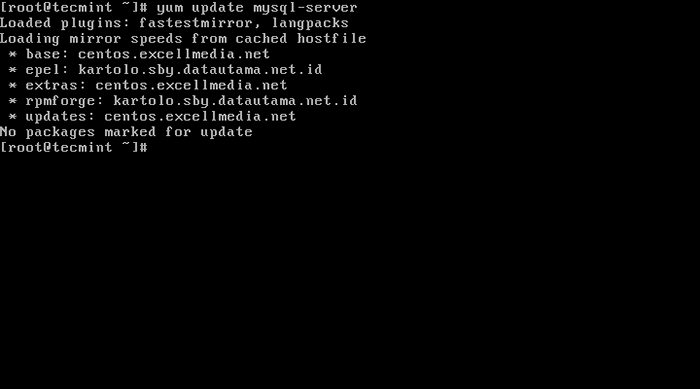 Mettre à jour la version MySQL
Mettre à jour la version MySQL Lorsque de nouvelles mises à jour sont disponibles pour MySQL, elle les installera automatiquement, sinon vous recevrez un message disant Aucun package marqué pour les mises à jour.
C'est ça, vous avez réussi à installer Mysql 8.0 sur votre système. Si vous avez du mal à installer, n'hésitez pas à utiliser notre section de commentaires pour des solutions.
- « Comment réinitialiser le mot de passe racine oublié dans Rhel / Centos & Fedora
- Comment configurer un simple serveur Web Apache dans un conteneur Docker »

